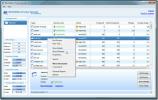Come installare manualmente i driver NVIDIA più recenti su Windows 10
Windows generalmente gestisce bene i driver. Rileverà qualsiasi nuovo hardware installato e recupererà i driver per esso. Non dovrai installare i driver da solo. Non dovrai nemmeno scaricarli. Windows si occupa di tutto e li mantiene periodicamente aggiornati in modo che sia raro avere un driver obsoleto.
Ci sono comunque delle eccezioni e troverai che queste eccezioni sono più comuni con i driver GPU.
Driver GPU obsoleti
I driver GPU tendono ad essere bloccati da tre fattori principali;
- Windows 10
- Il produttore del tuo PC / laptop
- Il produttore della GPU
Driver per GPU di blocco di Windows 10
È noto che Windows 10 blocca determinati driver in base all'hardware di un sistema. Infatti, ha persino bloccato gli aggiornamenti di Windows ad alcuni sistemi perché l'hardware non ha soddisfatto determinati requisiti. Questo blocco può essere o non essere valido ma succede. Windows 10 pensa che gli ultimi driver non funzioneranno bene con il tuo sistema e le sue configurazioni, quindi lo blocca. Può anche fare il contrario: i driver grafici bloccano gli aggiornamenti di Windows.
Driver GPU per blocco PC / laptop
I produttori di PC / laptop non bloccano spesso i driver GPU, ma quando lo fanno, è perché lo sentono configurazione del sistema, ovvero gli altri componenti potrebbero non funzionare correttamente con il driver più recente installato.
Driver di blocco del produttore della GPU
Gli stessi produttori di GPU possono anche bloccare l'installazione dei driver su un sistema. Il produttore non deve consentire al driver del tuo sistema semplicemente perché stai utilizzando un chip da esso creato. Può scegliere di bloccare un aggiornamento del driver se rileva che non sono installati determinati aggiornamenti di sicurezza.
Alcuni motivi per bloccare un aggiornamento del driver potrebbero essere validi, quindi è necessario provare a eliminarli se è possibile, ad esempio, installare patch di sicurezza disponibili. Se non ci sono blocchi e il driver non viene ancora installato, è possibile installare manualmente i driver NVIDIA.
Installa manualmente i driver NVIDIA più recenti
L'installazione dei driver NVIDIA più recenti su Windows 10 è abbastanza semplice. L'unica cosa di cui hai bisogno è il nome completo e il modello del chip GPU. Questa guida presuppone che non sia possibile aggiornare / installare i driver NVIDIA da Gestione dispositivi. Se non l'hai ancora provato, dovresti prima seguire questa strada.
Installa da Gestione dispositivi
- Aperto Gestore dispositivi.
- Espandere Schede video.
- Fare clic con il tasto destro del mouse sulla GPU.
- Selezionare Aggiorna driver dal menu contestuale.
- Installa eventuali aggiornamenti dei driver disponibili e riavvia il sistema.

Installa il driver da NVIDIA
Supponendo che non sia stato possibile installare il driver da Gestione dispositivi, è necessario vai al percorso manuale.
- Visitare Sito Web di NVIDIA per i conducenti.
- Utilizza i vari menu a discesa per selezionare le specifiche per la tua GPU. È possibile controllare il numero di modello completo dalla scheda Prestazioni in Task Manager. Seleziona la tua GPU e guarda nell'angolo in alto a destra.
- Ritorna al sito Web di NVIDIA. Selezionare il tipo di prodotto, la serie di prodotti, il prodotto e il sistema operativo.
- Per Tipo di download, seleziona "Driver pronto per il gioco".
- Scarica il file che ti dà.
- Una volta scaricato, esegui il file EXE del driver. Per impostazione predefinita, tenterà di installare il driver grafico e le relative app / driver di gioco al suo fianco. Quando viene scelta, selezionare l'opzione "Driver NVIDIA Graphis" per installare solo il driver grafico.
- Consentire all'app di installare i driver e riavviare il sistema.

Conclusione
L'installazione manuale dei driver per qualsiasi componente hardware non è difficile su Windows 10. Gli utenti non preferiscono semplicemente farlo perché significa trovare il sito Web giusto da cui scaricare i driver e capire, tra le altre cose, qual è il driver giusto per il tuo sistema. Sono anche molto più facili da ripristinare.
Ricerca
Messaggi Recenti
Trasferisci il database MS Access direttamente su PostgreSQL in 4 semplici passaggi
PostgreSQL, noto casualmente come Postgres, è una gestione di datab...
Trova il processo pericoloso e mettilo in quarantena
Windows 7, a differenza dei suoi predecessori, fornisce molte infor...
Correggi le scorciatoie interrotte in Windows con il fissatore scorciatoie rotto
Facciamo molte cose ogni giorno con il nostro computer, componiamo ...